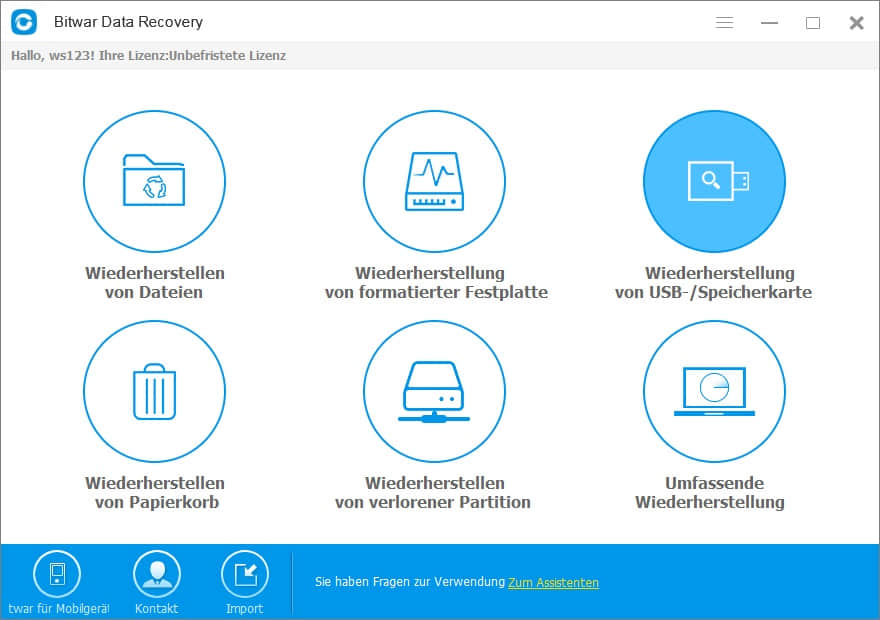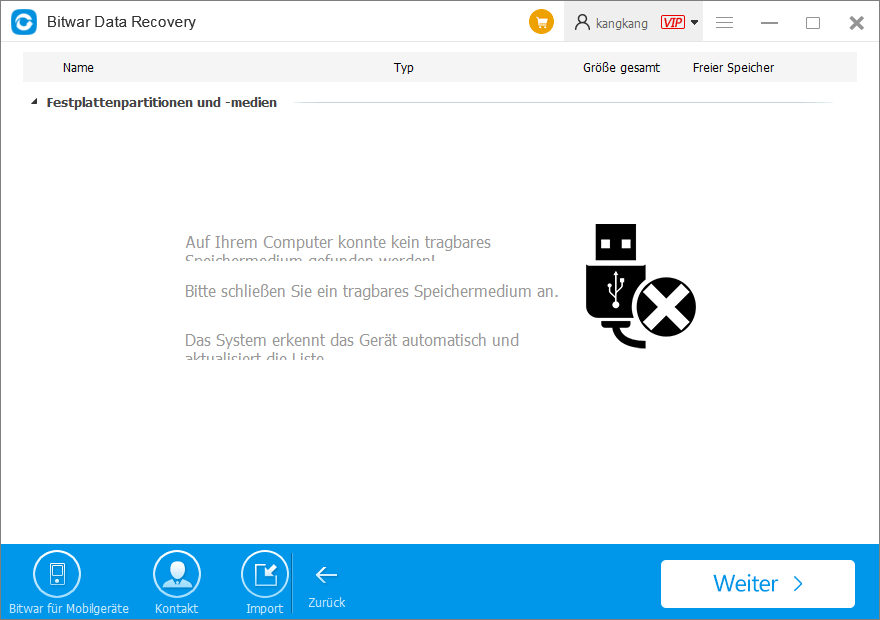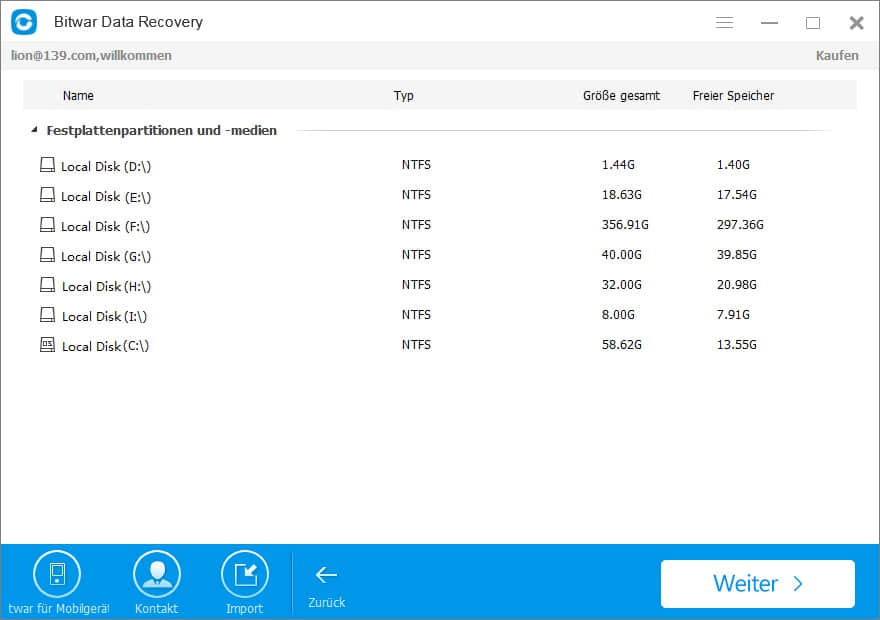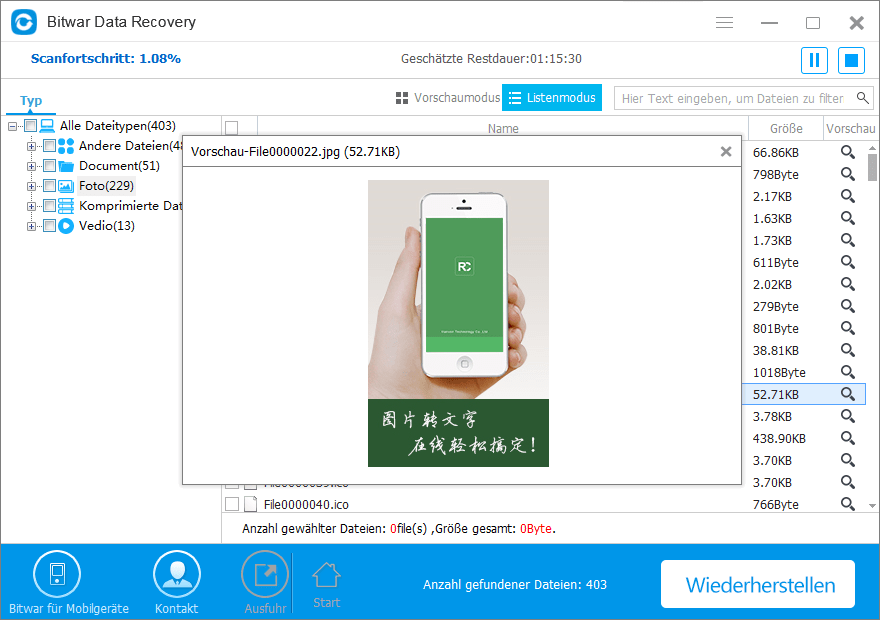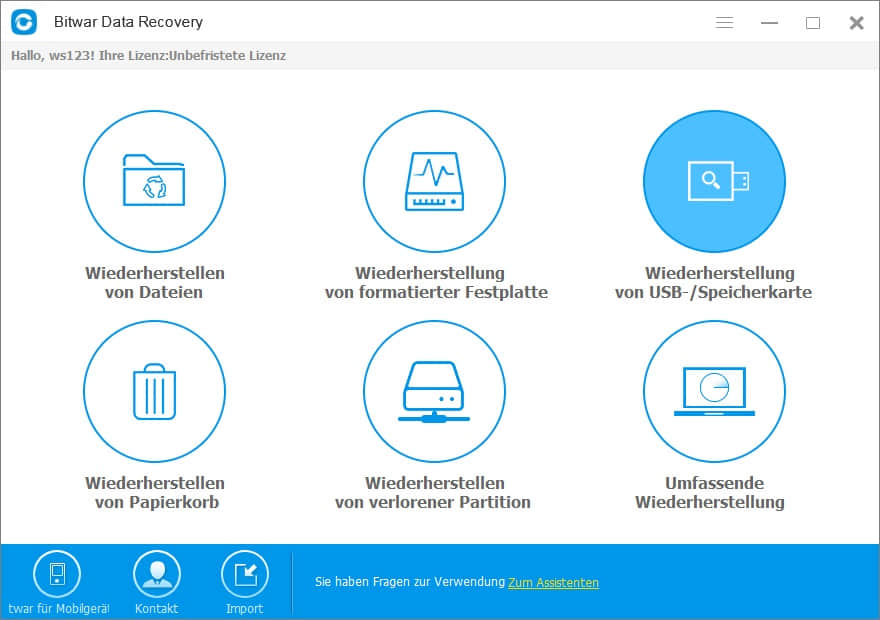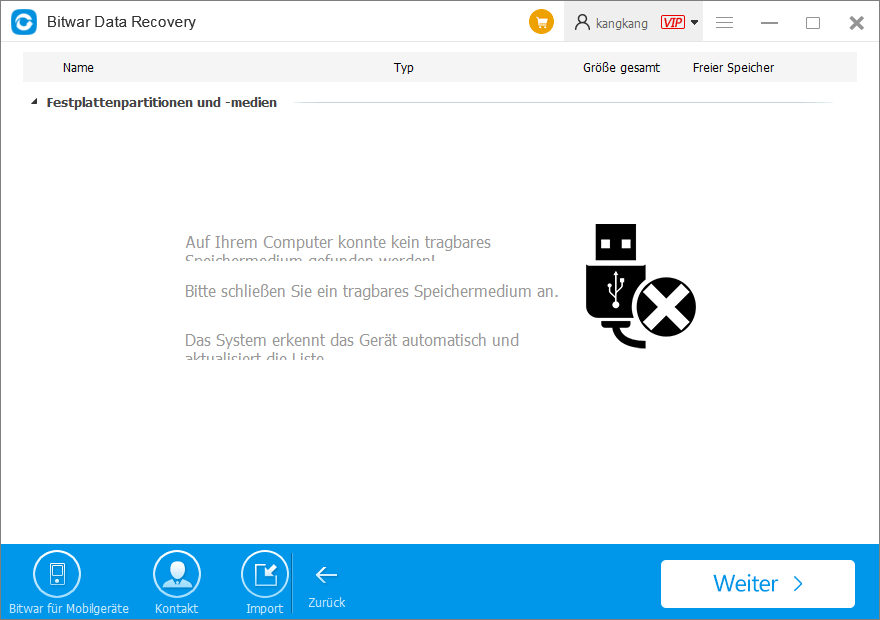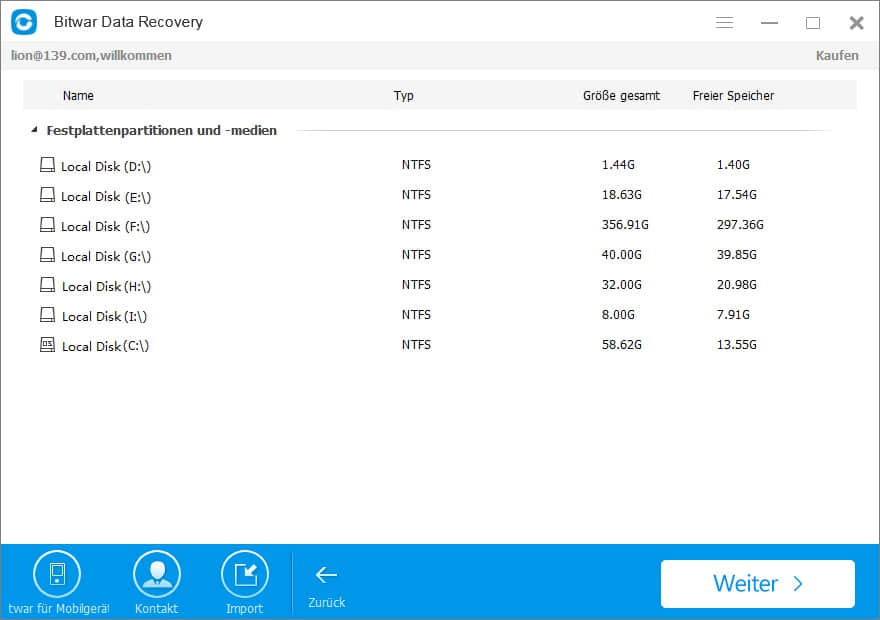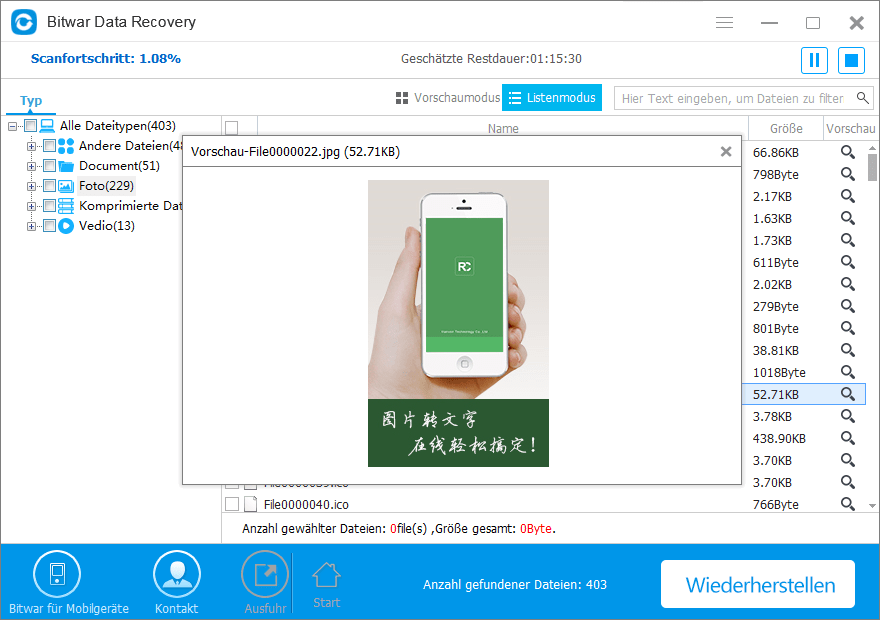Ich habe versehentlich wichtige Dateien von einem USB-Stick verloren. Es ist sehr wichtig für mich, wie kann ich es wiederherstellen? USB-Sticks sind tragbar und klein und können mit Plug and Play herumgetragen werden. Aufgrund von physischem Schaden und unsachgemäßer Verwendung von USB-Sticks verursachen sie jedoch normalerweise einen Dateiverlust. Um wichtige Dateien von einem USB-Flash-Laufwerk wiederherzustellen, müssen Sie sie nicht mehr verwenden, da Sie die Daten möglicherweise überschreiben. Suchen Sie außerdem nach einer Datenwiederherstellungssoftware für USB-Flash-Laufwerke, die Ihre Daten sicher wiederherstellen kann. Wie Bitwar Data Recovery Software. Dieses effiziente und nützliche Tool ermöglicht es Ihnen, Daten wie Fotos, Videos, Musik, Dokumentdateien, Archivdateien vom Computer, externe Festplatte, USB-Flash-Laufwerk, SD-Karte usw. zu erhalten. Kostenloser Download USB-Flash-Laufwerk Datenrettungssoftware für Windows 7 :
https: //www.bitwar.net/data-recovery-software/.
Die Hauptmerkmale der Bitwar Datenrettungssoftware:
● Sie können verlorene oder gelöschte Dateien, Fotos, Audio, Musik, E-Mails von jedem Speichergerät effektiv, sicher und vollständig wiederherstellen.
● Sie können Daten aus Papierkorb, Festplatte, Speicherkarte, USB-Flash-Laufwerk, SD-Karte, Digitalkamera und Camcordern wiederherstellen.
● Unterstützt das Wiederherstellen von Daten für plötzliches Löschen, Formatieren, Beschädigung der Festplatte, Virenbefall, Systemabsturz in verschiedenen Situationen.
● Die Vorschau vor der Wiederherstellung ermöglicht Ihnen eine selektive Wiederherstellung. Sie können verlorene Dateien, einschließlich gängiger Fotos, Word, Excel, PDF, CAD, RAR, PSD usw. bis zu 300 verschiedene Dateitypen in der Vorschau anzeigen.
● Unterstütztes Betriebssystem: Windows 10/8/7 / XP / Vista, Mac OS X (Mac OS X 10.6, 10.7 und 10.8, 10.9, 10.10 Yosemite, 10.10, 10.11 El Capitan, 10.12 Sierra) auf iMac, MacBook, Mac Pro usw .
Wiederherstellen von Dateien von USB-Stick auf Windows 7
Laden und installieren Sie Bitwar Data Recovery Software auf Ihrem Windows 7, starten Sie es und folgen Sie den Schritt für Schritt Anleitung und Wiederherstellen gelöschter Dateien von USB-Stick. Speichern Sie keine anderen Dateien oder installieren Sie Software auf dem USB-Stick, wo Sie Dateien wiederherstellen möchten .
Schritt 1: Wählen Sie einen Wiederherstellungsmodus
Auf der Hauptseite des Bitwar-Datenwiederherstellungsprogramms können Sie sechs verschiedene Wiederherstellungsmodi sehen, die sich jeweils auf verschiedene Szenarien für den Datenverlust konzentrieren. Bitte wählen Sie "USB / Memory Card Recovery", wenn Sie Dateien vom USB-Stick wiederherstellen möchten.
Schritt 2: Schließen Sie das USB-Flash-Laufwerk an und wählen Sie es aus
Bitte vergewissern Sie sich, dass Ihr USB-Stick gut mit Ihrem Computer verbunden ist und wählen Sie ihn aus, klicken Sie auf den "Next" -Button.
Schritt 3: Wählen Sie einen Dateityp
Bitwar Datenwiederherstellung hilft bei der Wiederherstellung der verschiedenen Multimedia-Dateien, einschließlich Ihrer geschätzten Fotos, Audio, Videos und alle nützlichen Dateitypen. Sie können wählen Sie "Alle Typen auswählen", um den Scanvorgang zu starten.
Schritt 3: Scannen / Vorschau / Wiederherstellen gelöschter Dateien USB-Stick
Während des Scanvorgangs können Sie gescannte Bilder, Videos, Musik, Dokumente usw. vor dem Wiederherstellen von gelöschten Dateien aus dem Papierkorb anzeigen.Wenn Sie die gelöschten Dateien gefunden haben, die Sie benötigen, beenden Sie den Scan-Vorgang und klicken Sie auf die Schaltfläche "Recovery". Dann werden Sie benachrichtigt, um einen Pfad zum Speichern der Dateien auszuwählen. In diesem Fall sollten Sie alle wiederhergestellten Dateien auf einem anderen Laufwerk oder Gerät im Falle eines Datenwiederherstellungsfehlers speichern.
Nach dem Scan wird der gefundene Inhalt im mittleren Fensterbereich angezeigt. Sie können den Dateinamen, den Typ, den Pfad und die Uhrzeit in der Baumstruktur auf der linken Seite filtern. Sie können sie auch vor der Wiederherstellung in der Vorschau anzeigen. Außerdem können Sie nach einem Scan alle Scanergebnisse an einen bestimmten Speicherort exportieren, so dass Sie frühere Ergebnisse ohne erneutes Scannen laden können, wenn Sie sie benötigen. Bitte exportieren Sie keine Ergebnisse an den Speicherort, an dem Datenverluste auftreten, da sie überschrieben werden können verlorene Daten.
Wie man Datenverlust auf USB-Sticks vermeidet
● Sicherungsdateien
Bevor Sie mit dem Formatieren oder Partitionieren Ihres USB-Laufwerks beginnen, sollten Sie immer eine Sicherungskopie Ihrer Dateien erstellen. Nicht nur wenn Sie formatieren möchten, ist es immer sicher, Ihre Dateien im Falle eines Katastrophenfalls zu sichern.
● Schützen Sie Ihre USB-Flash-Laufwerke
Speichern Sie keine Dateien auf USB-Flash-Laufwerken, die von Viren betroffen sind. Wenn Sie dies tun, werden die Dateien beschädigt und Sie verlieren Ihre Videos oder Bilder. Übertragen Sie außerdem keine beschädigten Dateien auf Ihren USB-Stick.
● Bewahren Sie Ihr USB-Flash-Laufwerk sicher auf
Schützen Sie Ihr USB-Flash-Laufwerk, indem Sie es sicher aufbewahren. Von Staub, Hitze, Kälte und anderen Flüssigkeiten fernhalten. Dies erhöht die Lebensdauer Ihres Flashtauchs und es funktioniert.
● Entfernen Sie keine USB-Flash-Laufwerke, während sie verwendet werden
Wenn Sie das Flash-Laufwerk während der Verwendung entfernen, führt dies zu einem logischen Dateisystemfehler. Die meisten Menschen neigen dazu, das Flash-Laufwerk unsicher zu stecken, ohne den Inhalt des Flash-Laufwerks zu berücksichtigen. In einigen Fällen sind die Flash-Laufwerke beschädigt, wenn Sie das Flash-Laufwerk nicht ordnungsgemäß vom Computer entfernen.